[FRAME="12"]
بسم الله الرحمن الرحيم
هل تريد أن تكتب نص متحرك مثل هذا ؟.

الطريقة سهلة جداً إن شاء الله ..
افتح عمل جديد واكتب به ماتريد

الآن سوف نذهب إلى Image ready
وطريقة الإنتقال للإمج ريدي هي :
الأولى : من قوائم فوتوشوب File > Jump To > Adobe ImageReady
الثانية : من لوحة المفاتيح Shft + Ctrl + M
الثالثة : هي الانتقال للامج ردي عن طريق الرمز الموجود أسفل قائمة الأدوات مثل ما هو موضح في الصورة

يمكن إختيار أي طريقة فليس هناك فرق .
نحن في الإمج ريدي ..
الآن حرك النص إلى جهة اليسار إلى بداية الحرف الأول من العمل
استخدم الأسهم الموجودة عندك على الكيبورد من أجل التحريك .

ثم افتح فريم جديد

ثم حرك النص من على الفريم الجديد إلى جهة اليمين
إلى بداية الحرف الأخير من النص
( يعني عكس الخطوة السابقة )

ثم اضغط على tweens

في المربع Fremes to Add ضع القيمة ( 70 )

مبروك عليك انتهى العمل بنجاح والآن جاء دور الحفظ .
التخزين أو الحفظ في Image Ready يكون عن طريق :
File > Save Optimized As
وهذا تطبيق ثاني للدرس :

لاأظن أنك سوف تبخل علي بدعوة صالحة في ظهر الغيب
دمتم بخير جميعاً

[/FRAME]
بسم الله الرحمن الرحيم
هل تريد أن تكتب نص متحرك مثل هذا ؟.
الطريقة سهلة جداً إن شاء الله ..
افتح عمل جديد واكتب به ماتريد
الآن سوف نذهب إلى Image ready
وطريقة الإنتقال للإمج ريدي هي :
الأولى : من قوائم فوتوشوب File > Jump To > Adobe ImageReady
الثانية : من لوحة المفاتيح Shft + Ctrl + M
الثالثة : هي الانتقال للامج ردي عن طريق الرمز الموجود أسفل قائمة الأدوات مثل ما هو موضح في الصورة
يمكن إختيار أي طريقة فليس هناك فرق .
نحن في الإمج ريدي ..
الآن حرك النص إلى جهة اليسار إلى بداية الحرف الأول من العمل
استخدم الأسهم الموجودة عندك على الكيبورد من أجل التحريك .
ثم افتح فريم جديد
ثم حرك النص من على الفريم الجديد إلى جهة اليمين
إلى بداية الحرف الأخير من النص
( يعني عكس الخطوة السابقة )
ثم اضغط على tweens
في المربع Fremes to Add ضع القيمة ( 70 )
مبروك عليك انتهى العمل بنجاح والآن جاء دور الحفظ .
التخزين أو الحفظ في Image Ready يكون عن طريق :
File > Save Optimized As
وهذا تطبيق ثاني للدرس :
لاأظن أنك سوف تبخل علي بدعوة صالحة في ظهر الغيب
دمتم بخير جميعاً
[/FRAME]

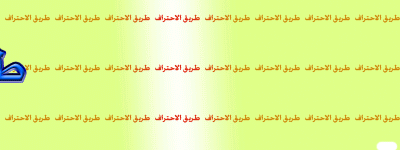 [/
[/






تعليق